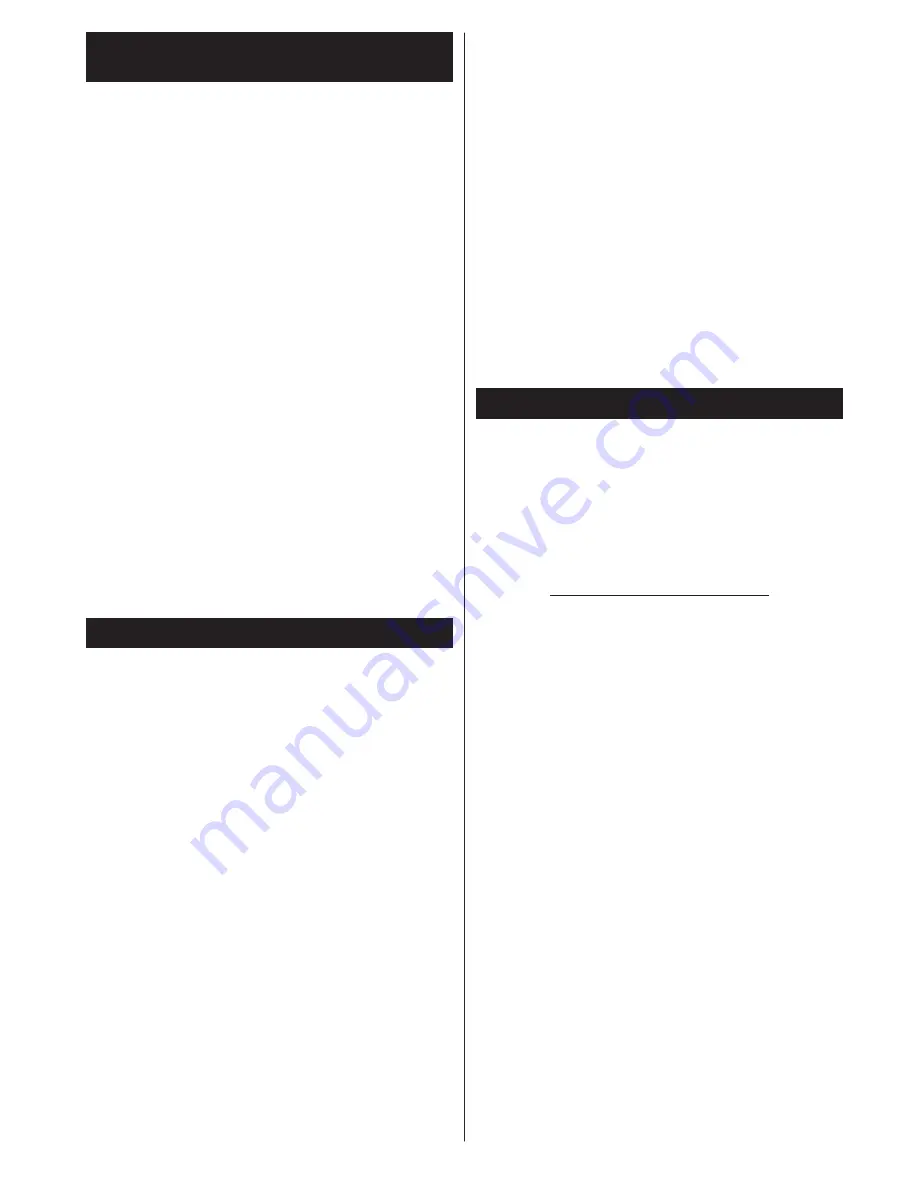
Español
- 57 -
Uso del servicio de red Compartir Audio y
Vídeo
La característica de Compartir Audio y Vídeo utiliza
un estándar que facilita el proceso de visión de la
electrónica digital y los hace más cómodo de usar
en una red doméstica.
Esta norma le permite ver y reproducir fotos, música
y vídeos almacenados en el servidor de medios
conectados a la red doméstica.
1. Instalación de Nero Media Home
La característica Compartir audio y vídeo no se puede
utilizar si el programa servidor no está instalado en su
PC o si el software de servidor de
medios necesario
no está instalado en el dispositivo compañero.
Por
favor, prepare su PC con el programa Nero Media
Home. Para obtener más información acerca de la
instalación, por favor, consulte la sección “
Instalación
de Nero Media Home
”.
2. Conexión a Redes Alámbricas o
Inalámbricas
Vea los capítulos
Conectividad Alámbrica/
Inalámbrica
para obtener información detallada
sobre la configuración.
3. Reproducción de Archivos Compartidos
mediante el Explorador Multimedia
Seleccione
ExploradorMultimedia
utilizando los
botones de navegación en el menú principal y pulse
OK
. Se mostrará el explorador de medios.
Compartir Audio y Vídeo
Compartir Audio y Vídeo
solo está disponible en el
modo de
Carpeta
del
Explorador Multimedia
. Para
habilitar el modo de carpetas, vaya a la pestaña de
Configuración
de la pantalla principal del explorador
y pulse
OK.
Seleccione
Estilo
de Vista y establezca
como
Carpeta
con los botones
Izquierda
o
Derecha
.
Selecciones el tipo de medio deseado y pulse
OK.
Si las configuraciones de intercambio se establecen
co rrectame nte, l a pa nta l la d e
Se lec ción de
Dispositivo
aparecerá después de seleccionar el
tipo de papel deseado. Se mostrará en esta pantalla
una lista de redes disponibles, si las encuentra.
Seleccione el servidor de medios o de red que desea
conectarse usando los botones Arriba o Abajo y pulse
OK
. Si desea actualizar la lista de dispositivos, pulse
el botón
Verde
. Puede pulsar
Menu
para salir.
Si selecciona el tipo de medio como
Vídeos
y elije
un dispositivo desde el menú de selección. Luego
seleccione la carpeta con los archivos de vídeo en
ella en la siguiente pantalla y se mostrarán todos los
archivos de vídeo disponibles.
Si desea mostrar una lista de otros tipos de medio
desde esta pantalla, deberá retroceder a la pantalla
principal del
Explorador Multimedia
; a continuación
deberá seleccionar el tipo de medios que desee y
realizar una nueva selección de red.
O pulse el botón
Azul
para cambiar al siguiente tipo de medio de forma
rápida sin necesidad de cambiar la red.
Consulte la
sección Menú
Explorador Multimedia
para obtener
más información sobre la reproducción de archivos.
Los ficheros de subtítulos no funcionan si usted mira
los vídeos de la red a través de la función Compartir
Audio y Vídeo.
Solo puede conectar un televisor a la misma red. Si
tiene un problema con la red, cambie su televisor
apagado en la toma de corriente y enciéndalo de
nuevo. Modo de truco y saltar no son compatibles
con la función de Compartir Audio y Vídeo.
Nota: Puede haber alguna PC que no sea capaz de utilizar la
función de Compartir Audio y Vídeo debido a la configuración
del administrador y de seguridad (como negocios de PCs).
Deberá instalar el software Nero incluido con el set, para un
mejor streaming de la red doméstica.
Instalación de Nero MediaHome
Realice los siguientes pasos para la instalación
de Nero MediaHome:
Nota:
La característica Audio Video Sharing (Compartir audio
y vídeo) no se puede utilizar si el programa servidor no está
instalado en su PC o si el software de servidor de medios
necesario no está instalado en el dispositivo compañero.
1.
Escriba el siguiente enlace completo en la
dirección-bar de su navegador web.
http://www.nero.com/mediahome-tv
2.
Haga clic en el botón
Descargar
de la página
inicial. El archivo de instalación se descargará
en su PC.
3.
Una vez finalizada la descarga, haga doble clic
en el archivo de instalación para iniciar la
instalación. El asistente de instalación le guiará
a través del proceso de instalación.
4.
La siguiente pantalla se mostrará primero.
El asistente de instalación comprueba la
disponibilidad de software de terceros requerida
en su PC. Si faltase cualquiera de dichas
aplicaciones, se mostrará una lista de las que
falten para que las instale antes de continuar
con la instalación de Nero Media Home.
5.
Haga clic en el botón
Instalar
. Se mostrará
la serie integrada. Le recomendamos que no
cambie dicho número de serie.
6.
Haga clic en el botón
Siguiente
. Las
condiciones de licencia se mostrará la pantalla
(EULA). Lea detenidamente el acuerdo de
licencia y marque la casilla correspondiente
en caso de estar de acuerdo con los términos
del mismo. No será posible la instalación sin
consentir con el acuerdo.
Содержание DOMUS32DVISM
Страница 94: ...50334966...
















































